桌面壁纸更换设置方法
更新时间:2024-09-04 15:08:21作者:xiaoliu
想要让自己的电脑桌面焕然一新?Win10系统提供了简便的桌面壁纸更换设置方法,让你随时随地轻松更换桌面背景,无论是选择系统自带的壁纸还是自己上传喜爱的图片,只需几个简单的步骤,就能让你的桌面焕然一新,提升工作和生活的愉快氛围。让我们一起来了解一下Win10如何更换桌面背景的设置方法吧!

一、Win10自带壁纸设置方法
1、首先在在Win10电脑桌面空白处右键,随后选择“个性化”。
2、进入Win10个性化设置后,点击左侧的“桌面”进入壁纸设置
3、最后在系统自带的几张壁纸当中选择一种,我们还可以进行契合度选择设置,以及背景是以图片,纯色还是幻灯片放映形式存在
二、将下载的壁纸设置为Win10桌面壁纸方法
2、下载准备好图片之后,我们只需在下载好的图片上右键,最后选择【设置为桌面背景】即可。
以上就是桌面壁纸更换设置方法的全部内容,如果有遇到这种情况,那么你就可以根据小编的操作来进行解决,非常的简单快速,一步到位。
- 上一篇: win10重置此电脑有什么用
- 下一篇: win10降级到win7bios设置
桌面壁纸更换设置方法相关教程
-
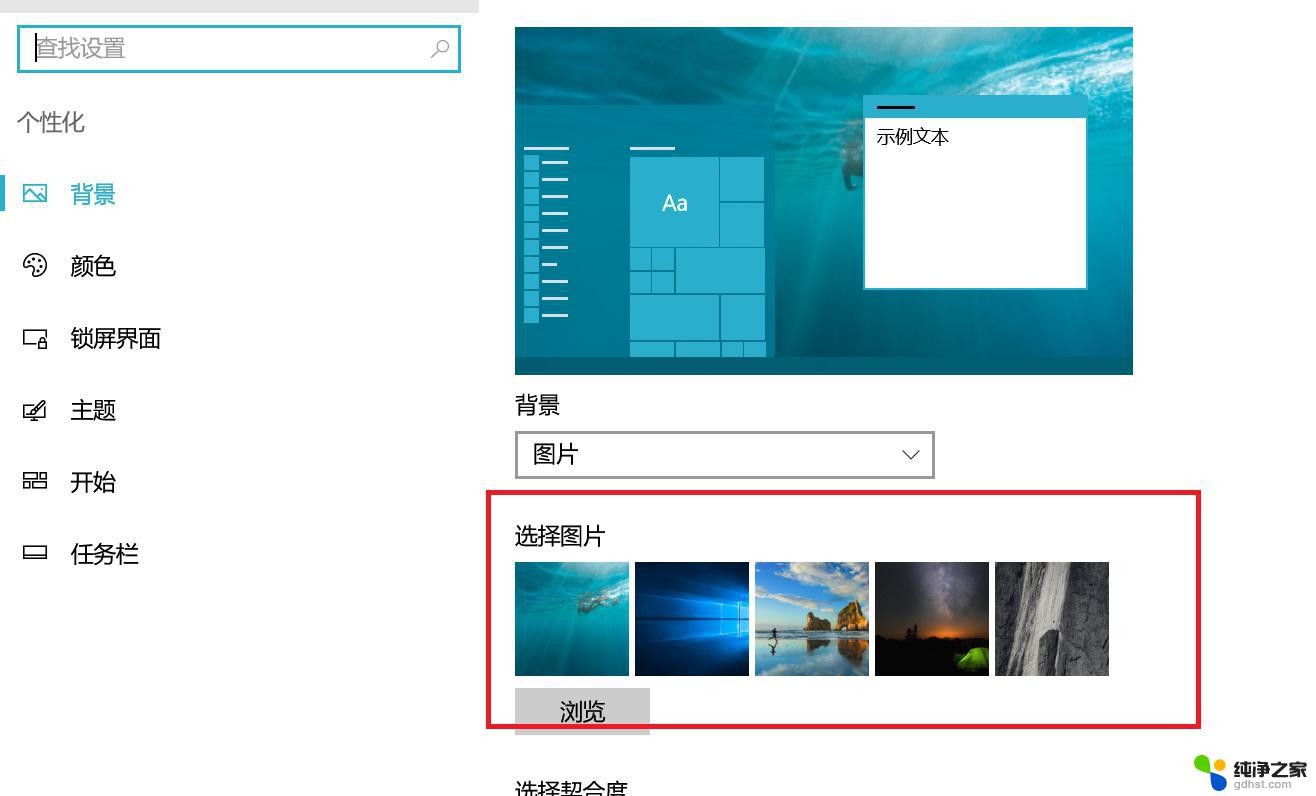 电脑怎样换桌面壁纸
电脑怎样换桌面壁纸2024-05-08
-
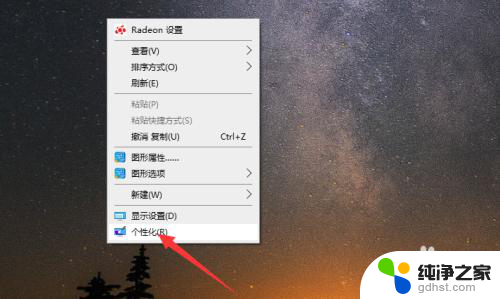 双屏桌面壁纸怎么设置
双屏桌面壁纸怎么设置2024-03-01
-
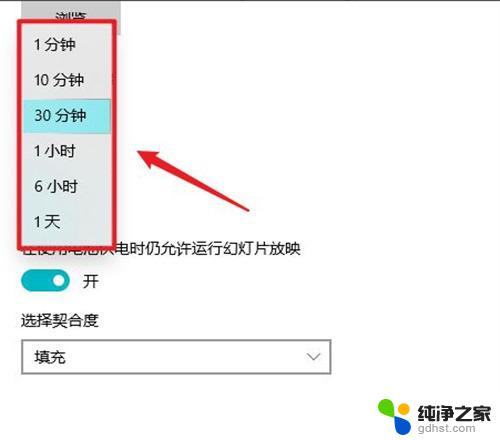 win10系统怎么设置桌面壁纸
win10系统怎么设置桌面壁纸2024-09-14
-
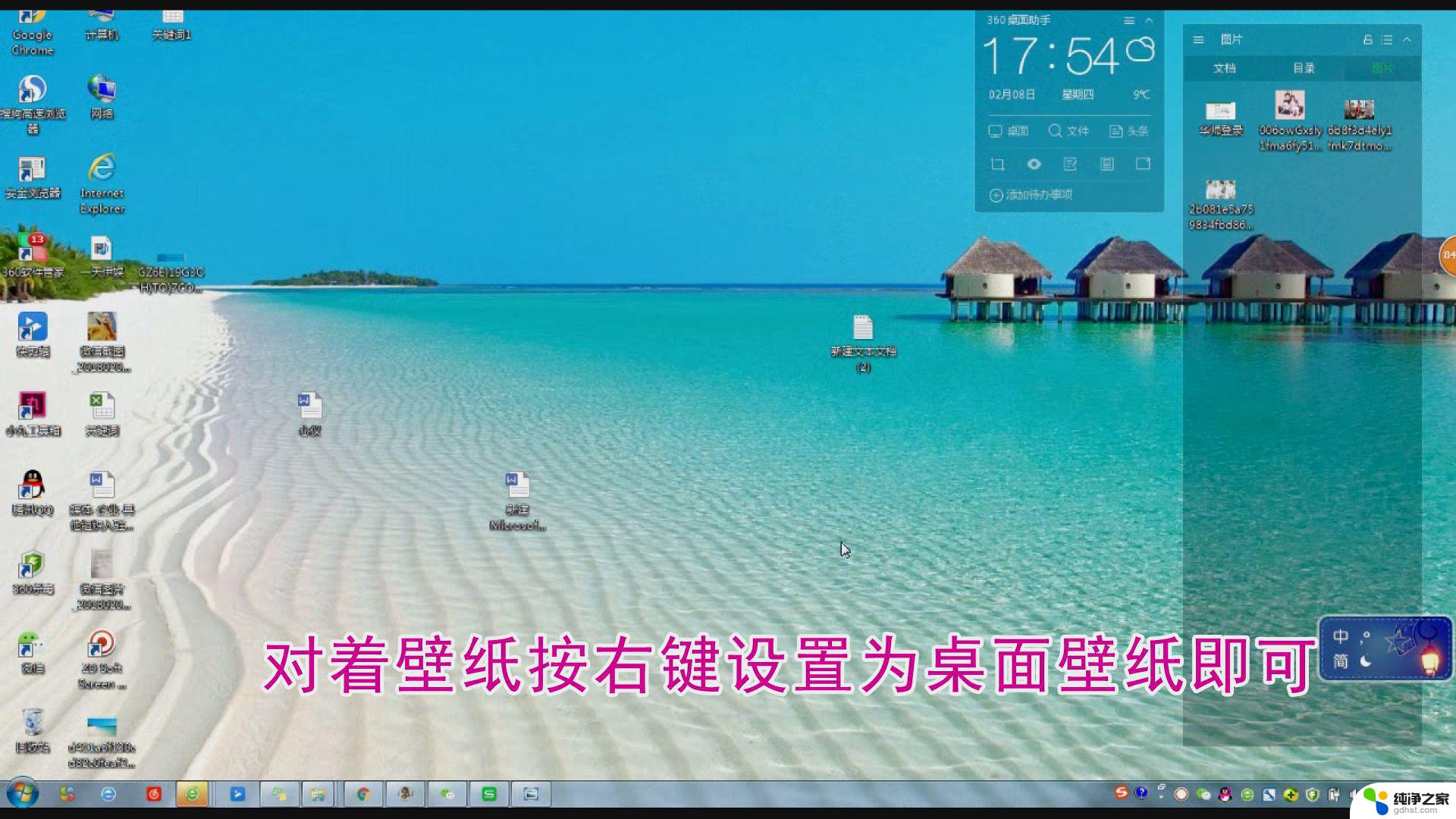 电脑设置背景桌面壁纸怎么设置
电脑设置背景桌面壁纸怎么设置2024-01-22
win10系统教程推荐